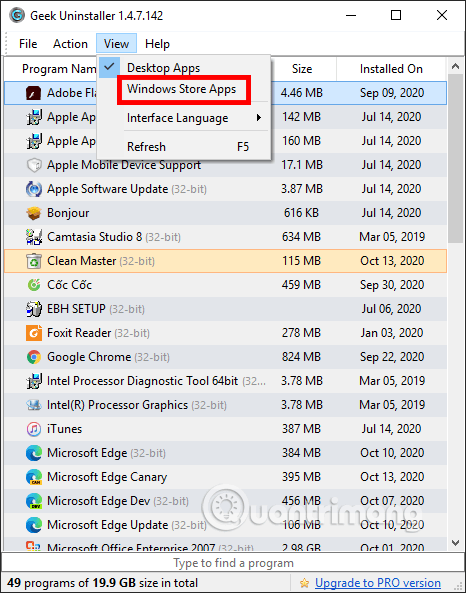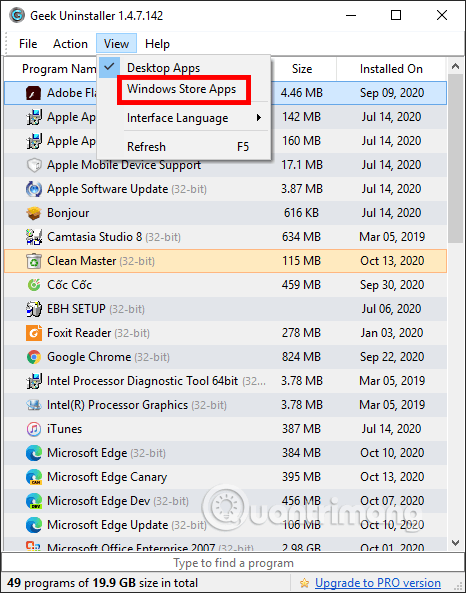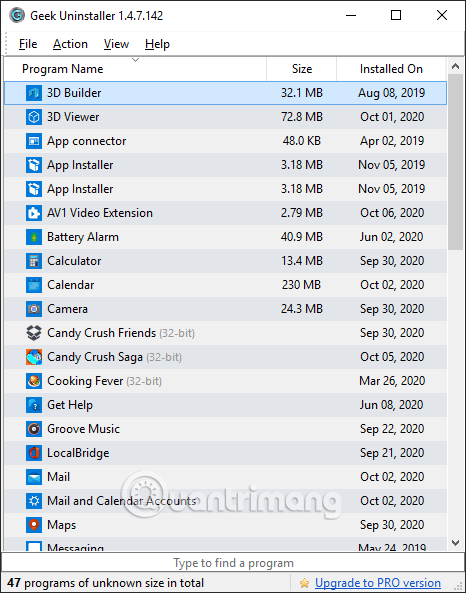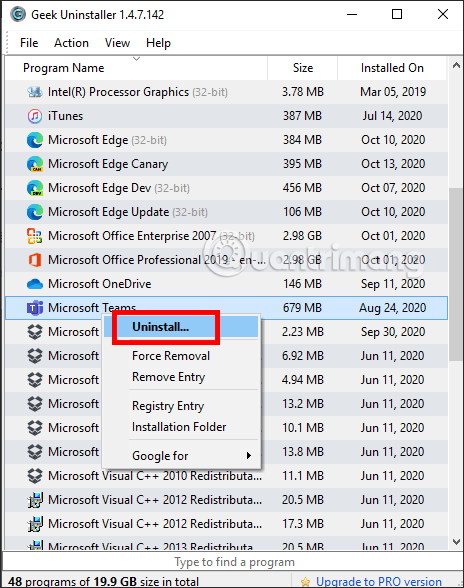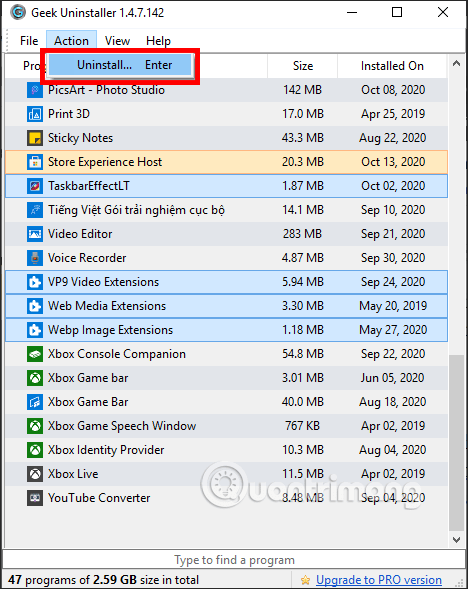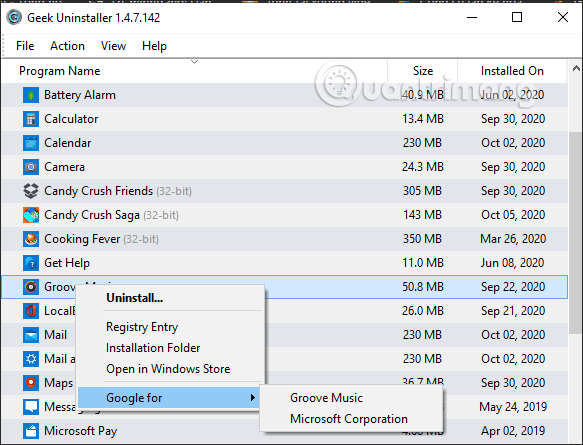Geek Uninstaller je jedným z najefektívnejších a najkvalitnejších nástrojov na odstraňovanie softvéru , ktoré sú dnes k dispozícii, popri mnohých známych menách, ako napríklad Revo Uninstaller , Your Uninstaller ... Na odinštalovanie softvéru z počítača je najjednoduchším spôsobom odinštalovať ho cez Ovládací panel. počítača. V skutočnosti však po odinštalovaní veľkého množstva softvéru stále existuje veľa dočasných súborov a nevyžiadaných súborov, ktoré nemožno úplne odstrániť tradičnými metódami odinštalovania. Preto sa veľa ľudí rozhodne pridať nástroje na úplné odstránenie softvéru zo svojich počítačov.
Geek Uninstaller má veľmi nízku kapacitu a nevyžaduje veľa inštalačných operácií. Rozhranie na používanie nástroja je tiež jednoduché, vyberte inštalačný softvér alebo aplikáciu UWP na odinštalovanie a máte hotovo. Nižšie uvedený článok vás prevedie tým, ako používať Geek Uninstaller.
Pokyny na úplné odinštalovanie softvéru pomocou Geek Uninstaller
Krok 1:
Pristúpite k odkazu nižšie a stiahnete si nástroj Geek Uninstaller. Potom klikneme na súbor geek.exe a otvoríme rozhranie používania aplikácie. Všimnite si, že si môžete stiahnuť Pro verziu a vyskúšať ju.
Krok 2:
V rozhraní nástroja uvidíte všetok softvér nainštalovaný na vašom počítači. Ak chcete zobraziť aplikácie UWP v systéme Windows 10 , kliknite na položky Zobraziť > Aplikácie Windows Store .
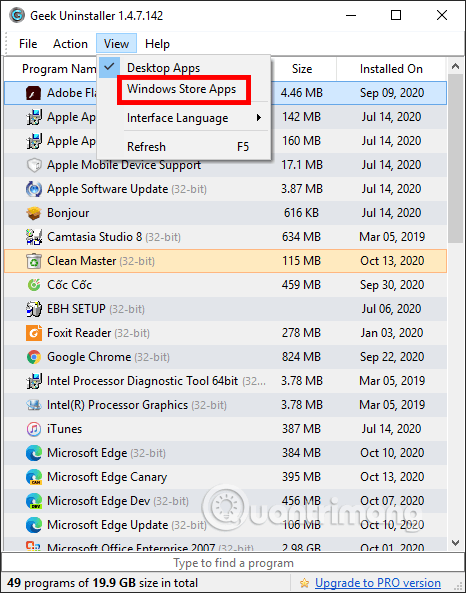
Potom sa zobrazí aj zoznam aplikácií nainštalovaných v systéme Windows 10.
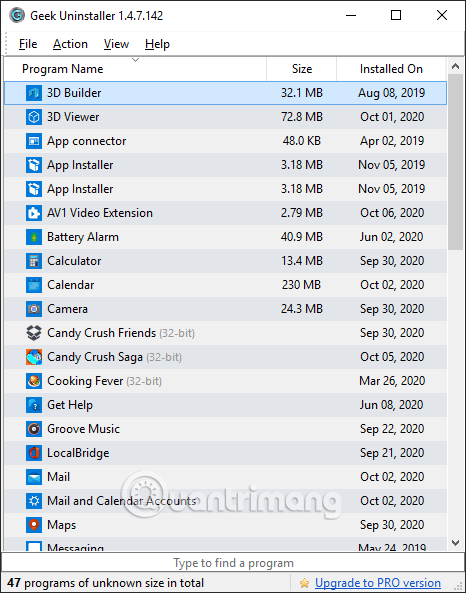
Krok 3:
Ak chcete odinštalovať softvér nainštalovaný v počítači , kliknite pravým tlačidlom myši na softvér a vyberte možnosť Odinštalovať . Nástroj prehľadá všetky softvérové súbory, aby ich odstránil z počítača.
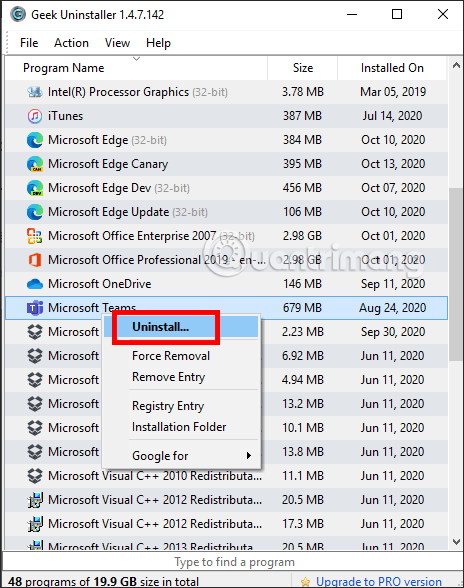
Krok 4:
Ak chcete súčasne odinštalovať viacero aplikácií a softvéru , podržte kláves Ctrl a vyberte ďalšiu aplikáciu, ktorú chcete odstrániť, a potom kliknite na položku Akcia > Odinštalovať alebo kliknite pravým tlačidlom myši a vyberte možnosť Odinštalovať. Táto možnosť je však len pre verziu Pro.
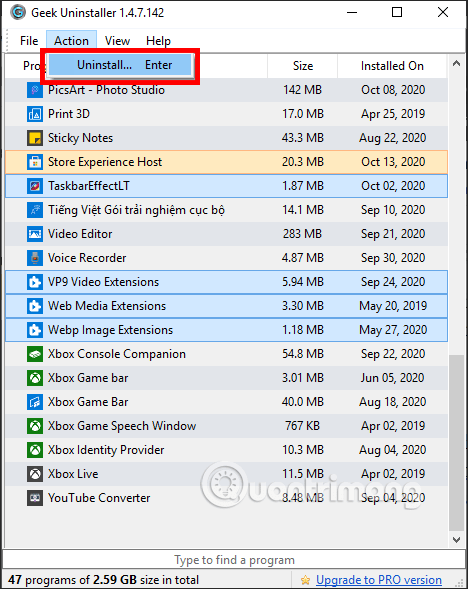
Krok 5:
Keď kliknete pravým tlačidlom myši na každú aplikáciu, budete mať niekoľko možností, ako napríklad prístup k priečinku aplikácie v Editore databázy Registry, inštalačnému priečinku v obchode Microsoft Store...
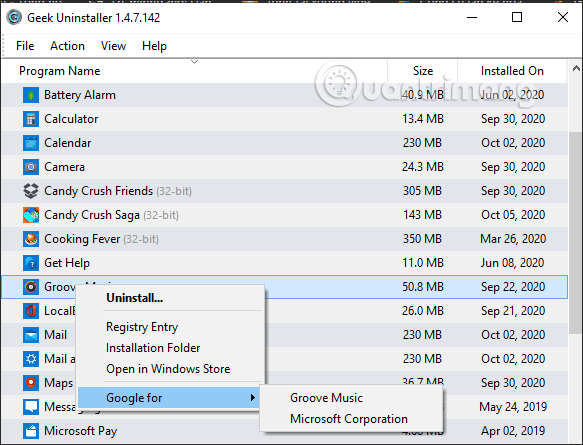
Pozrieť viac: